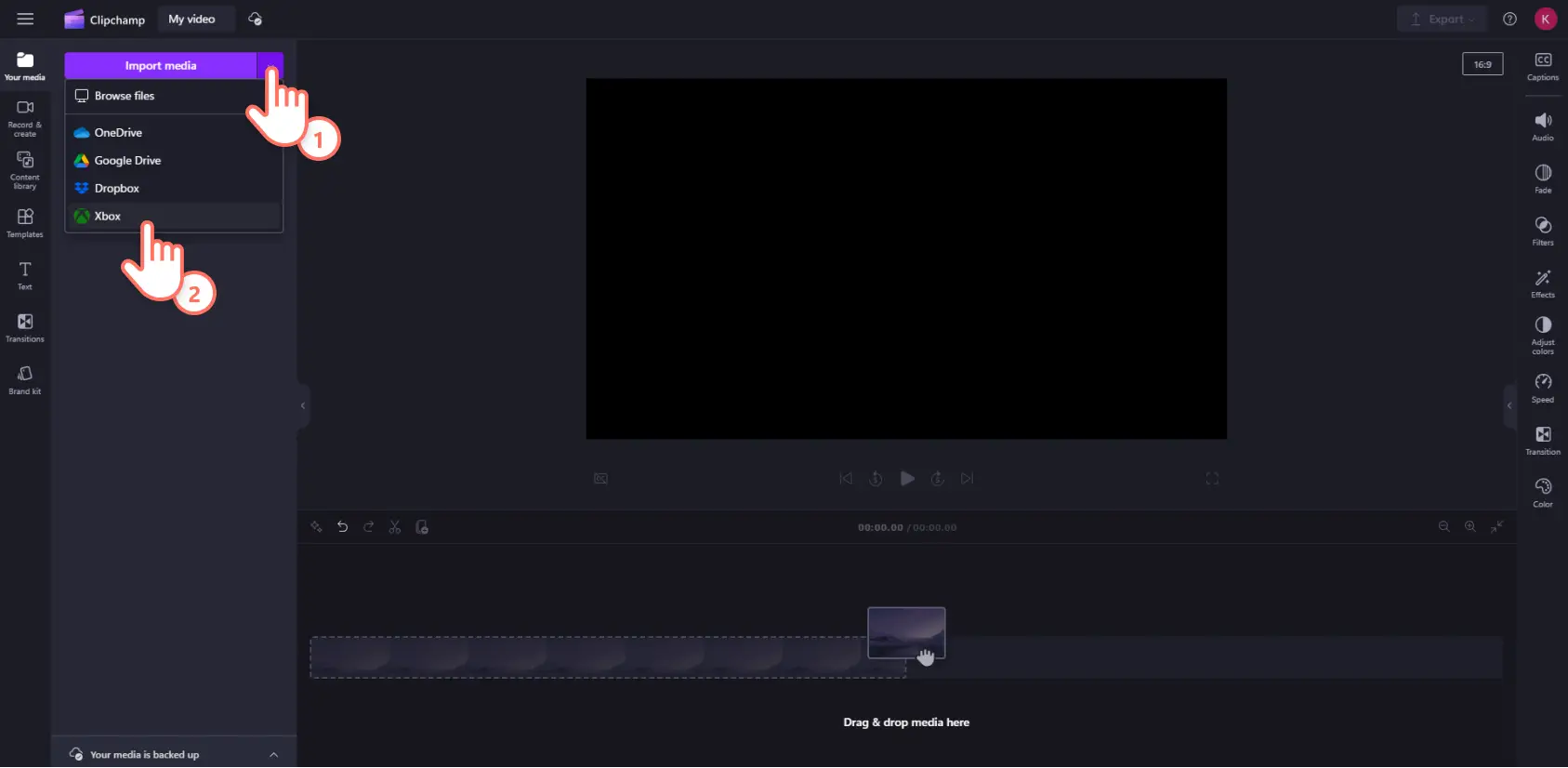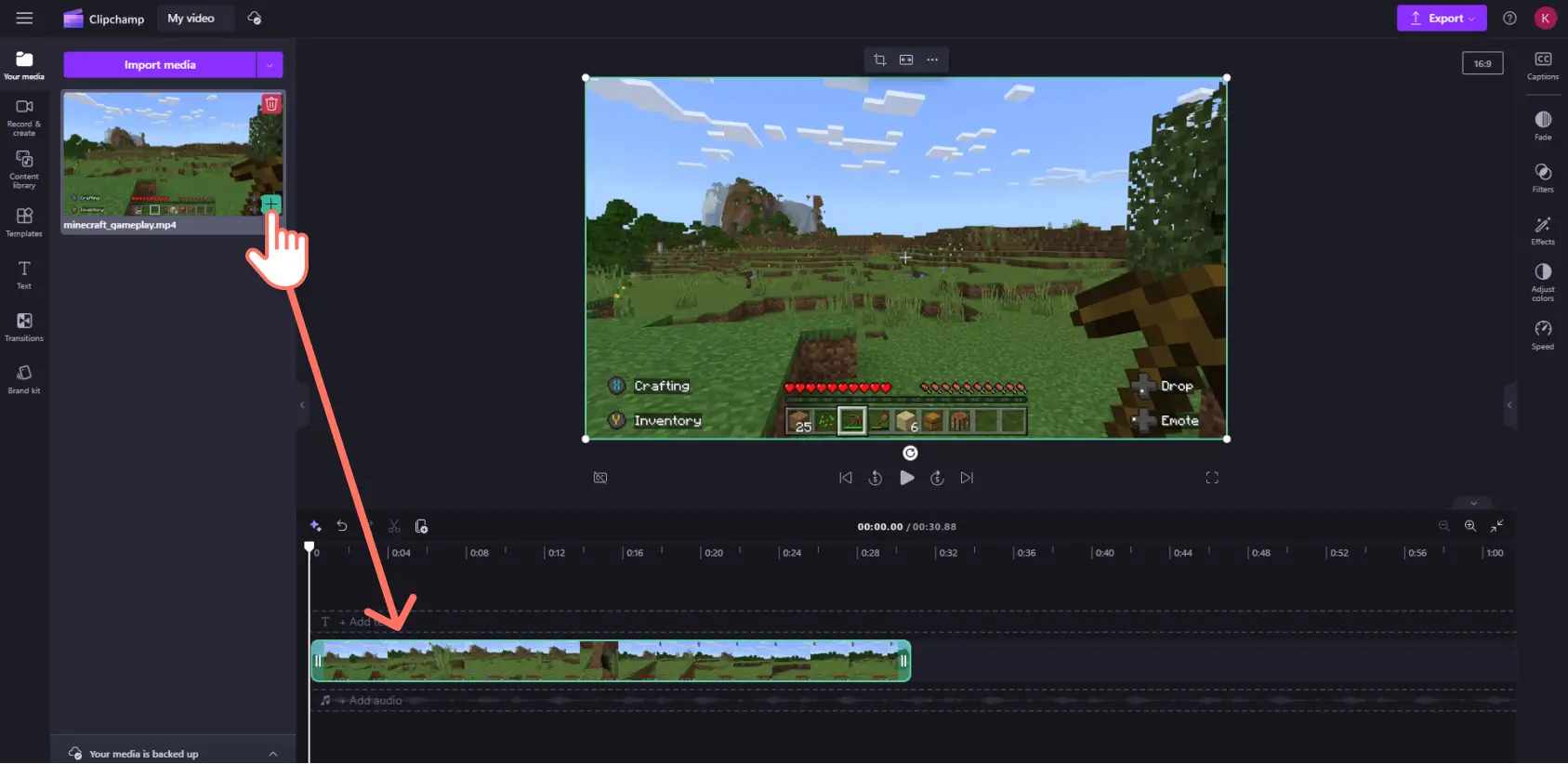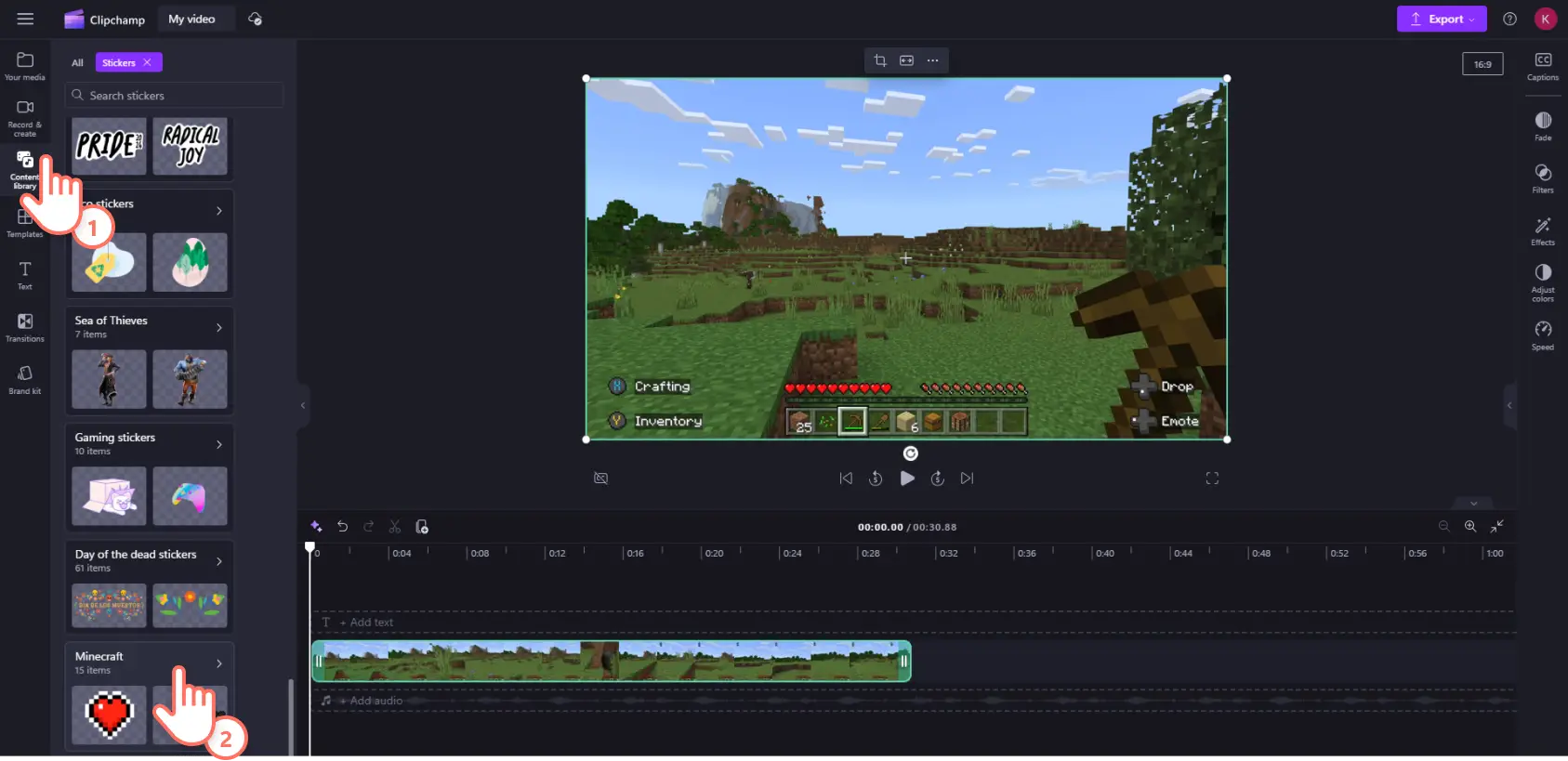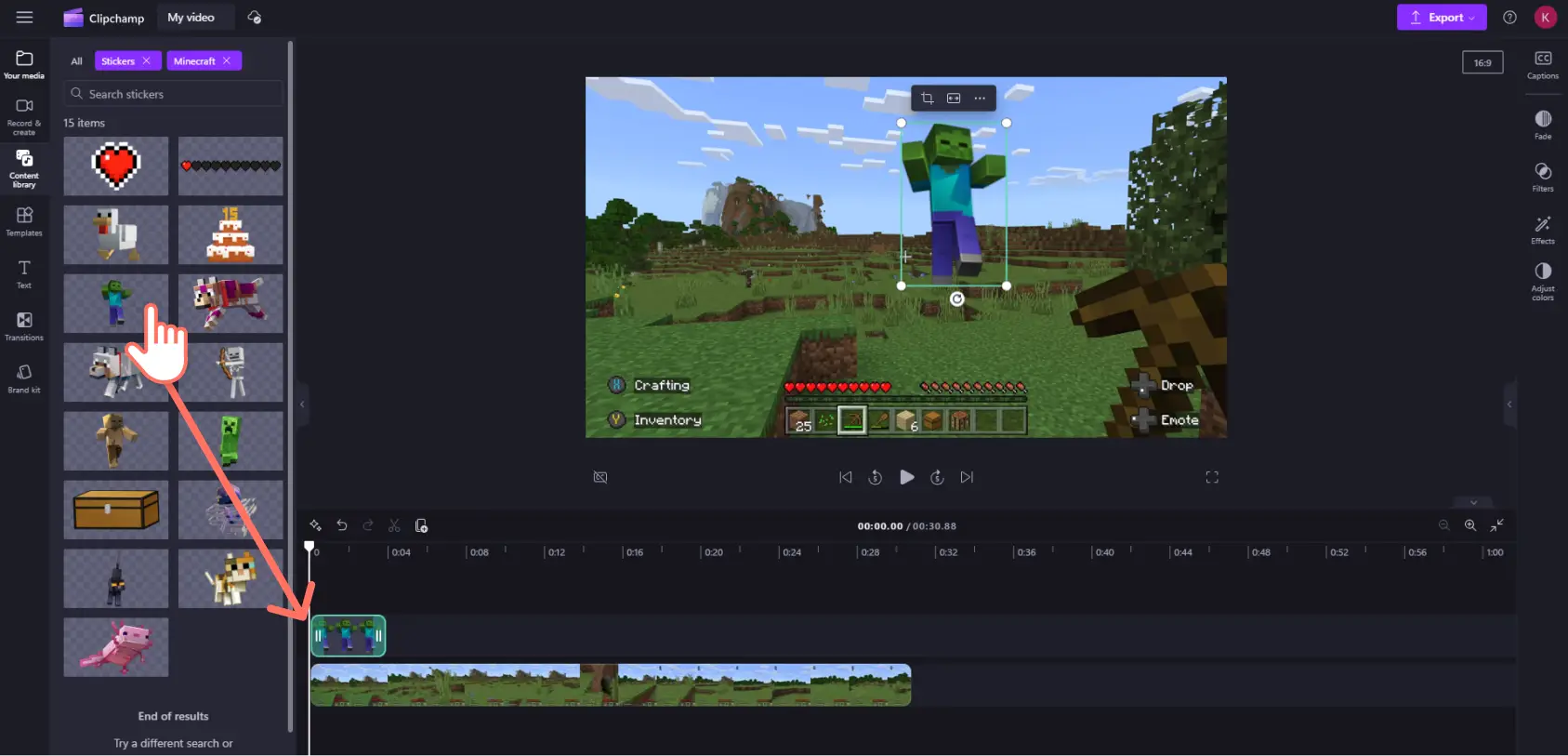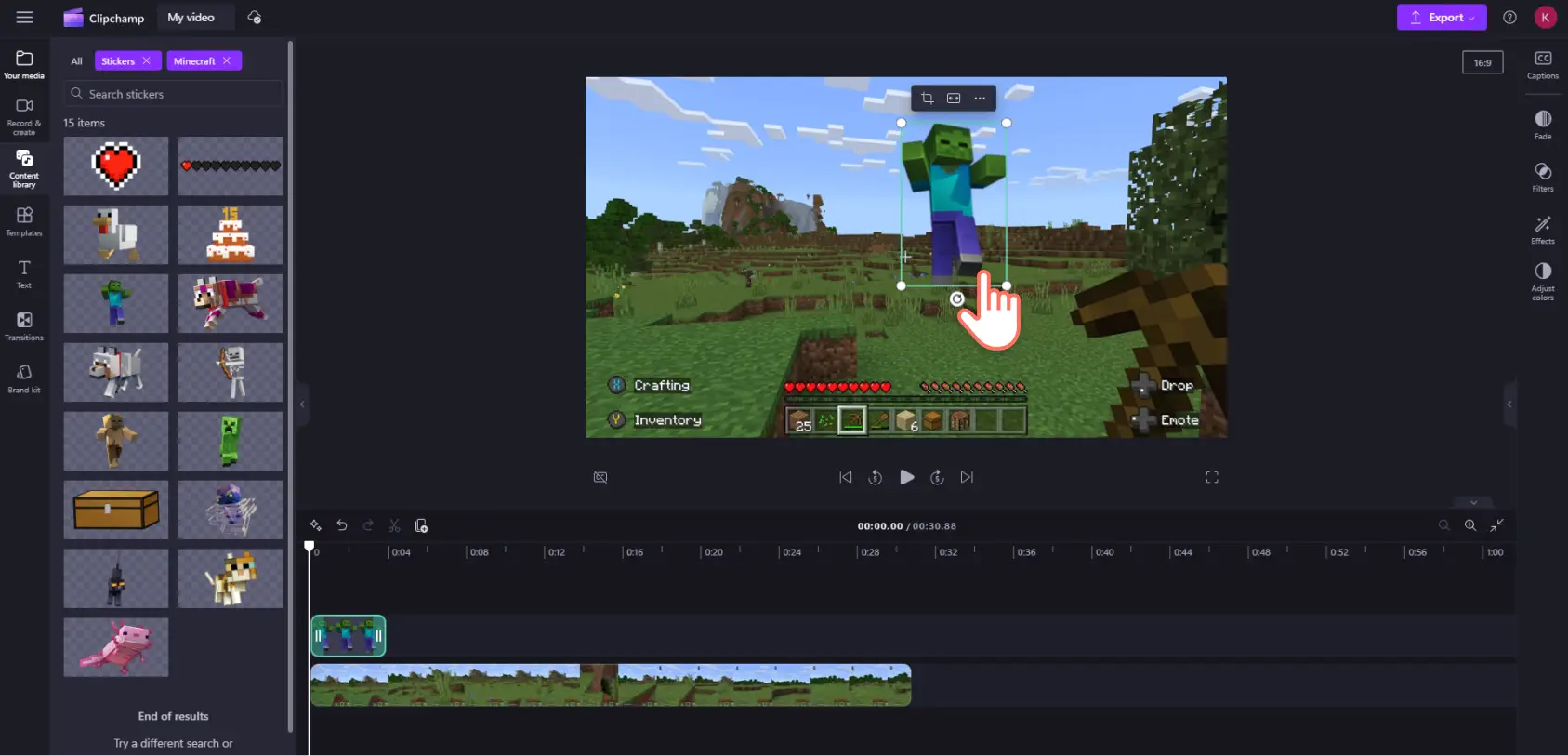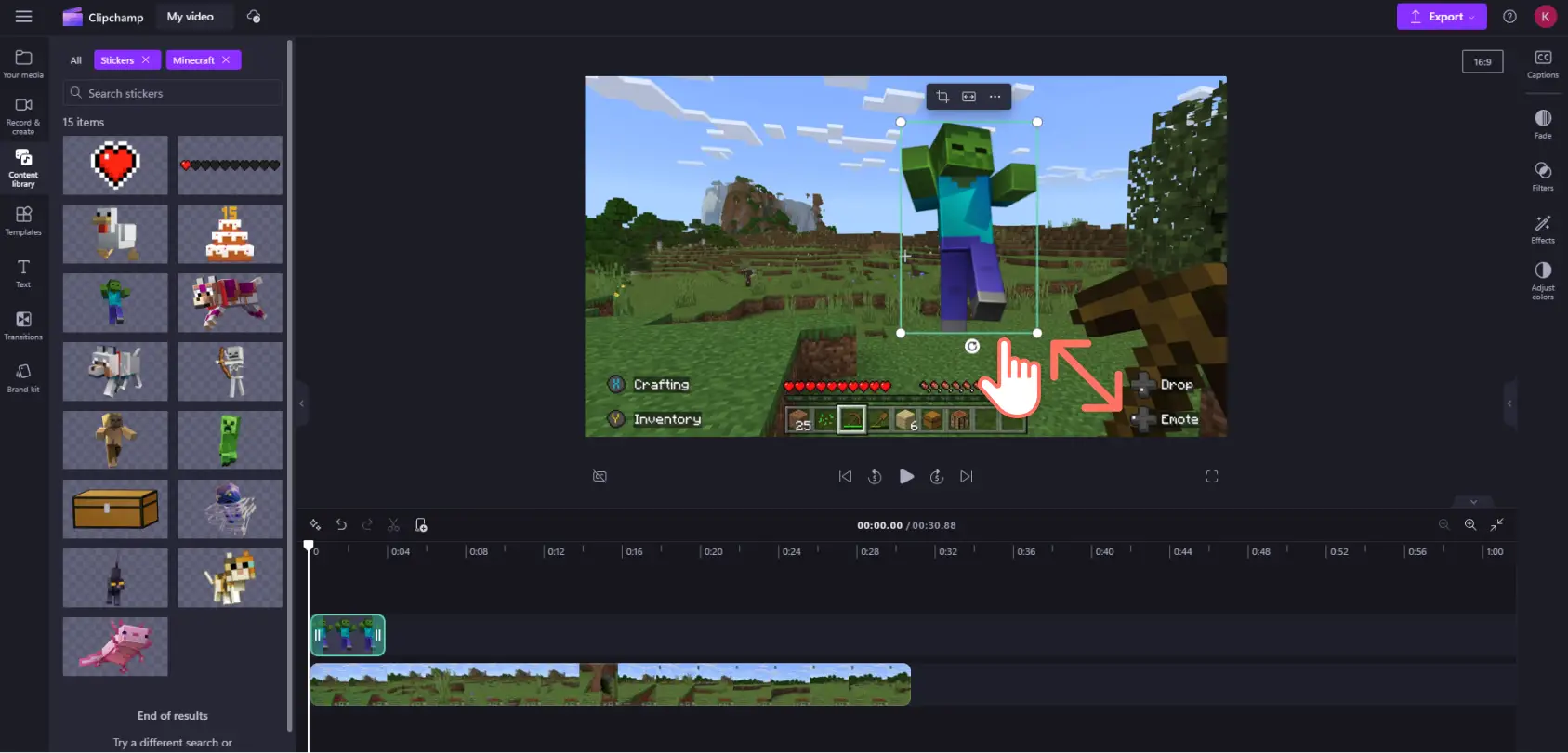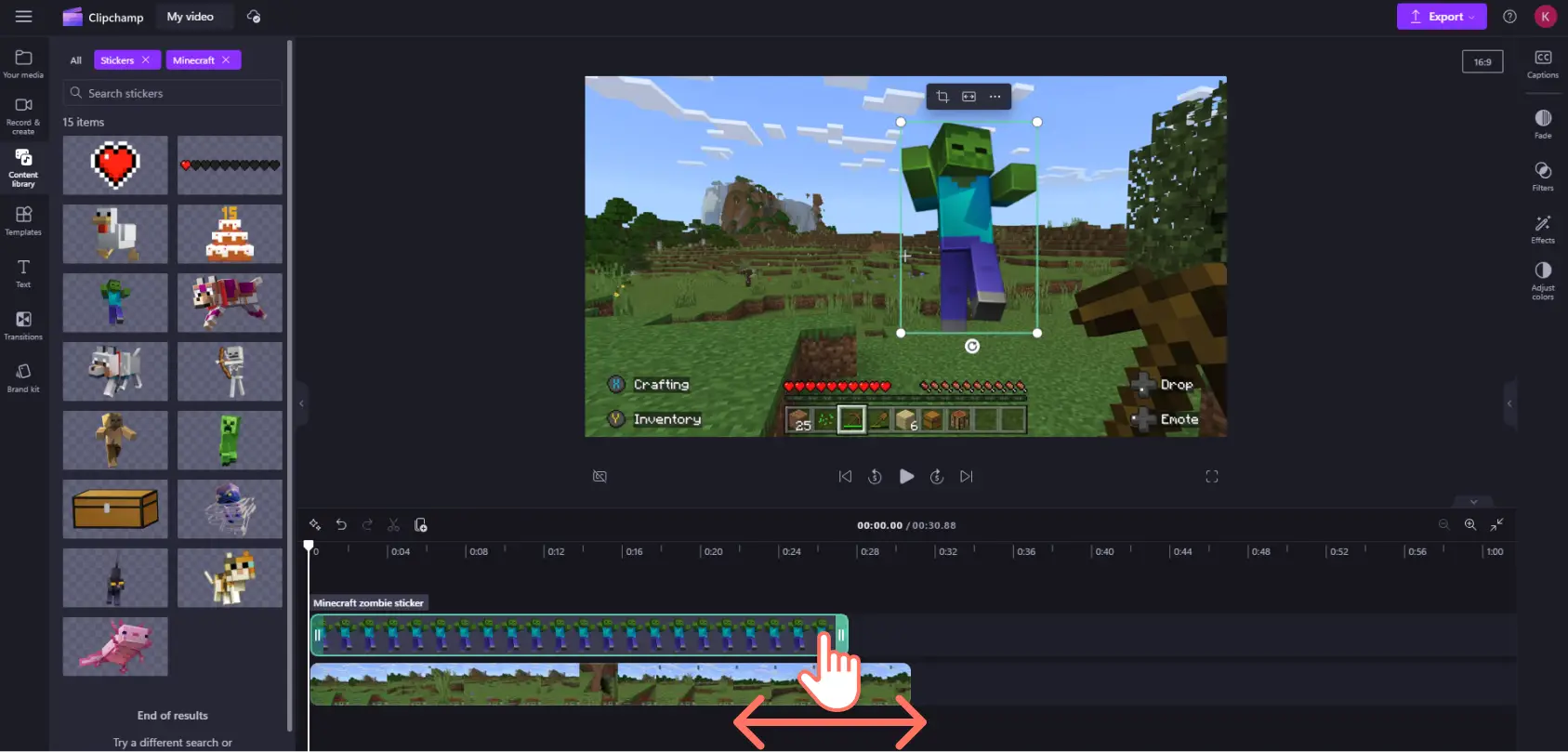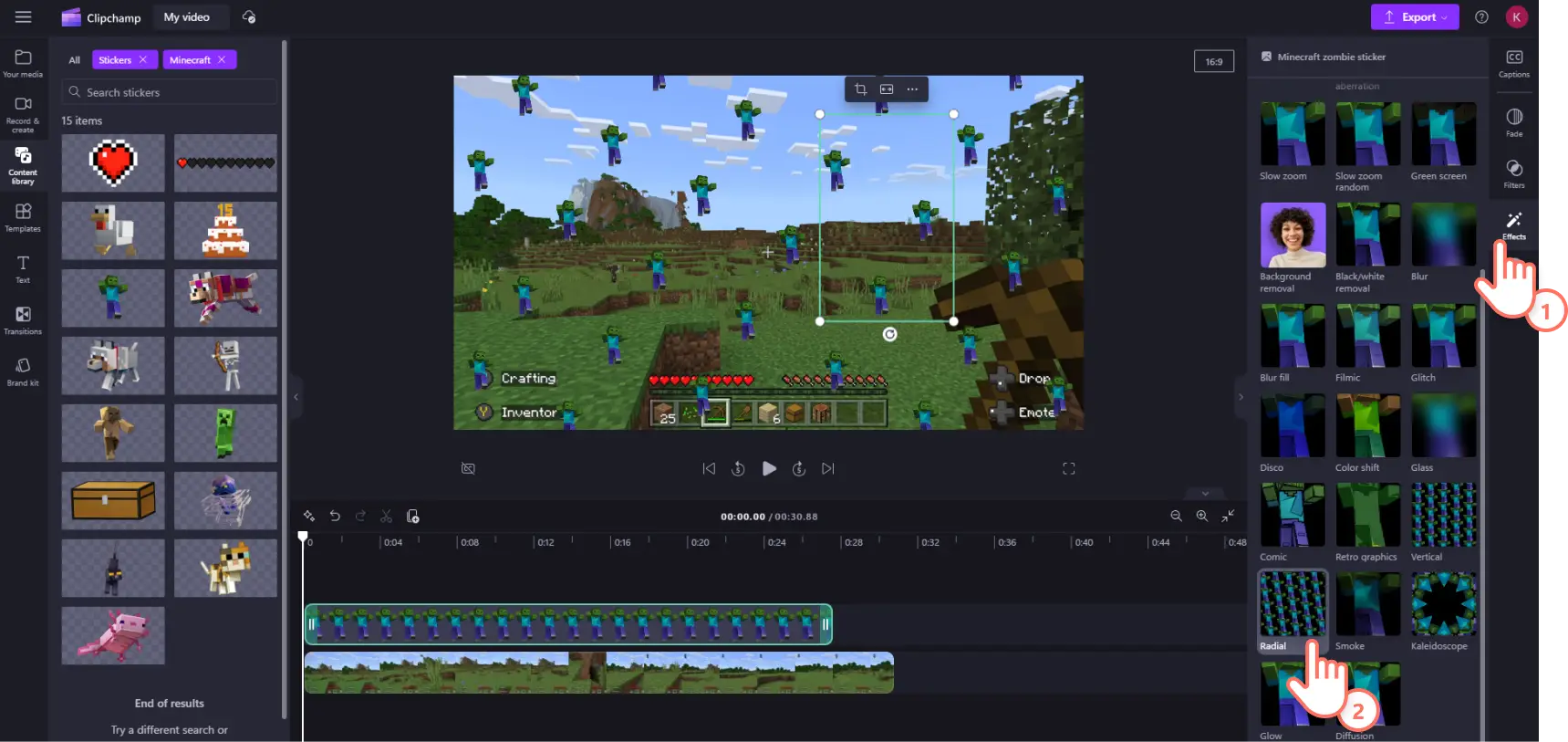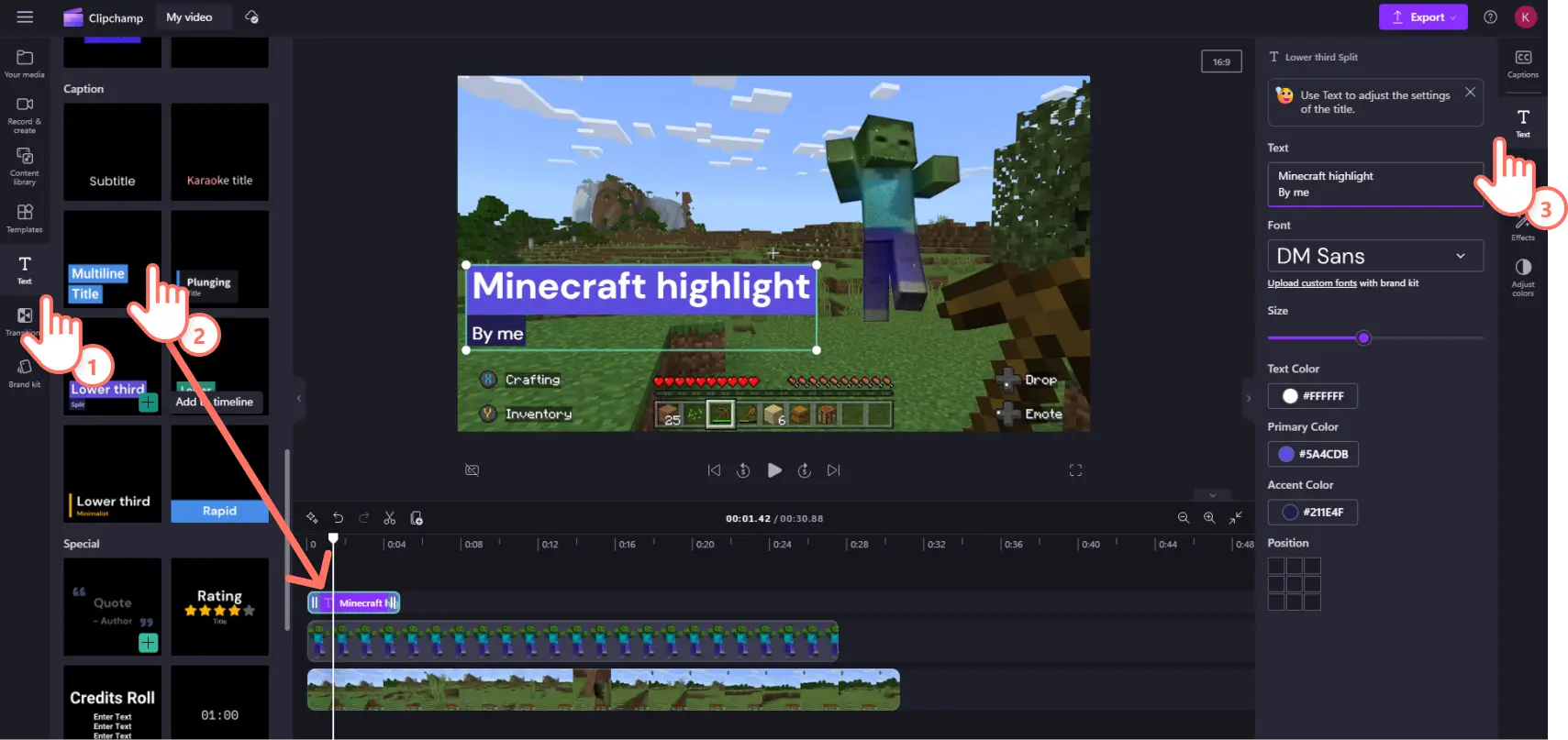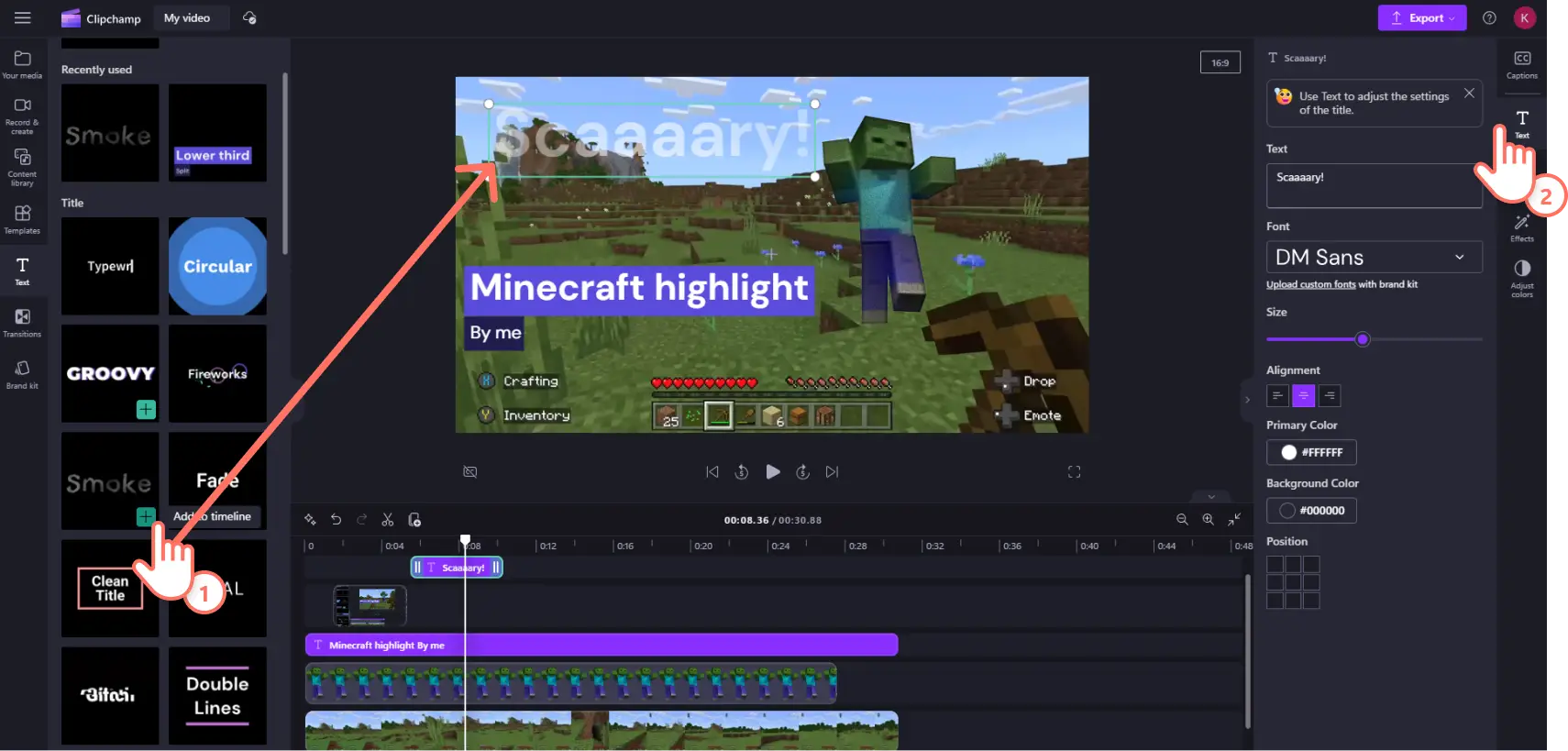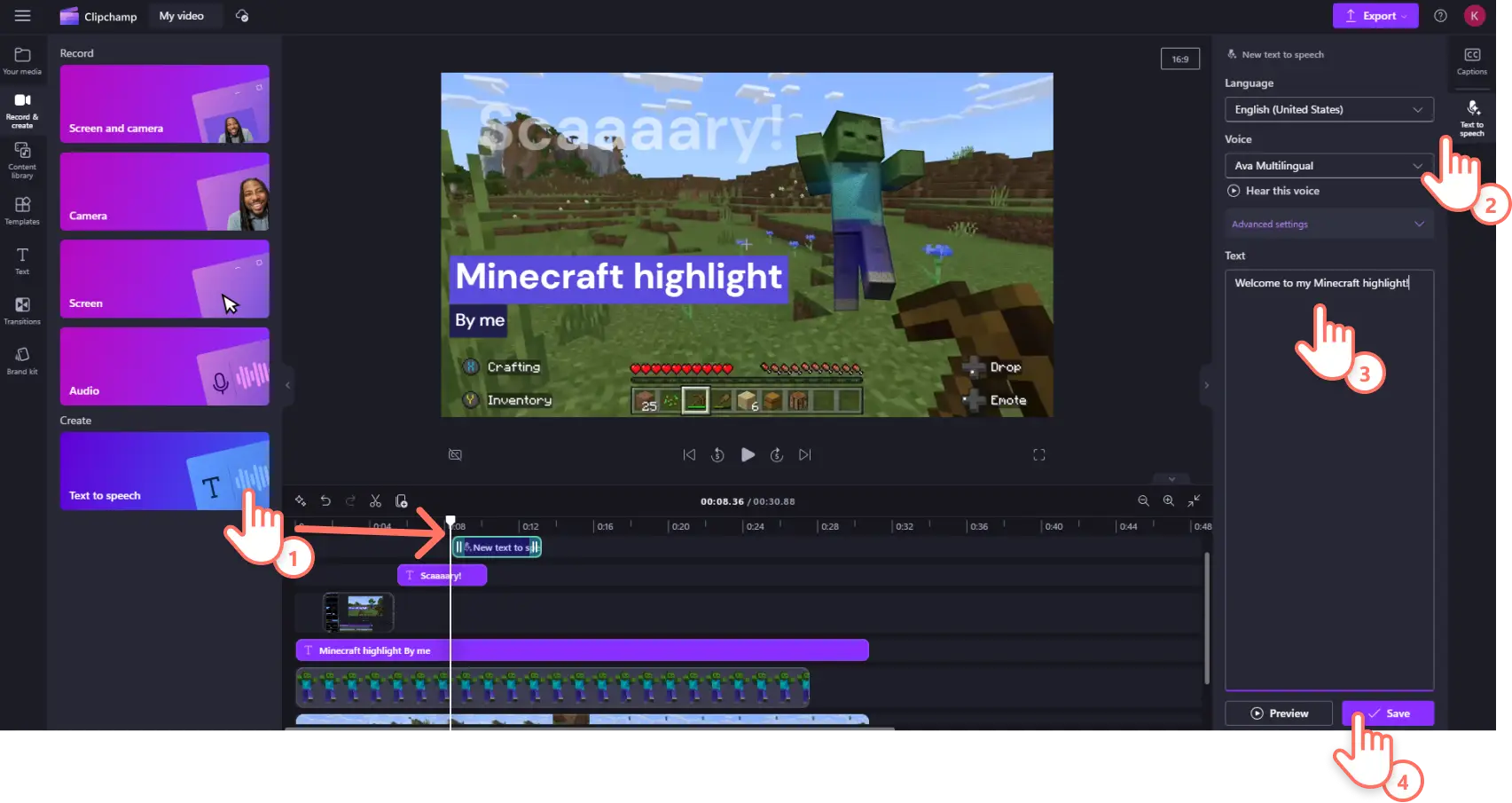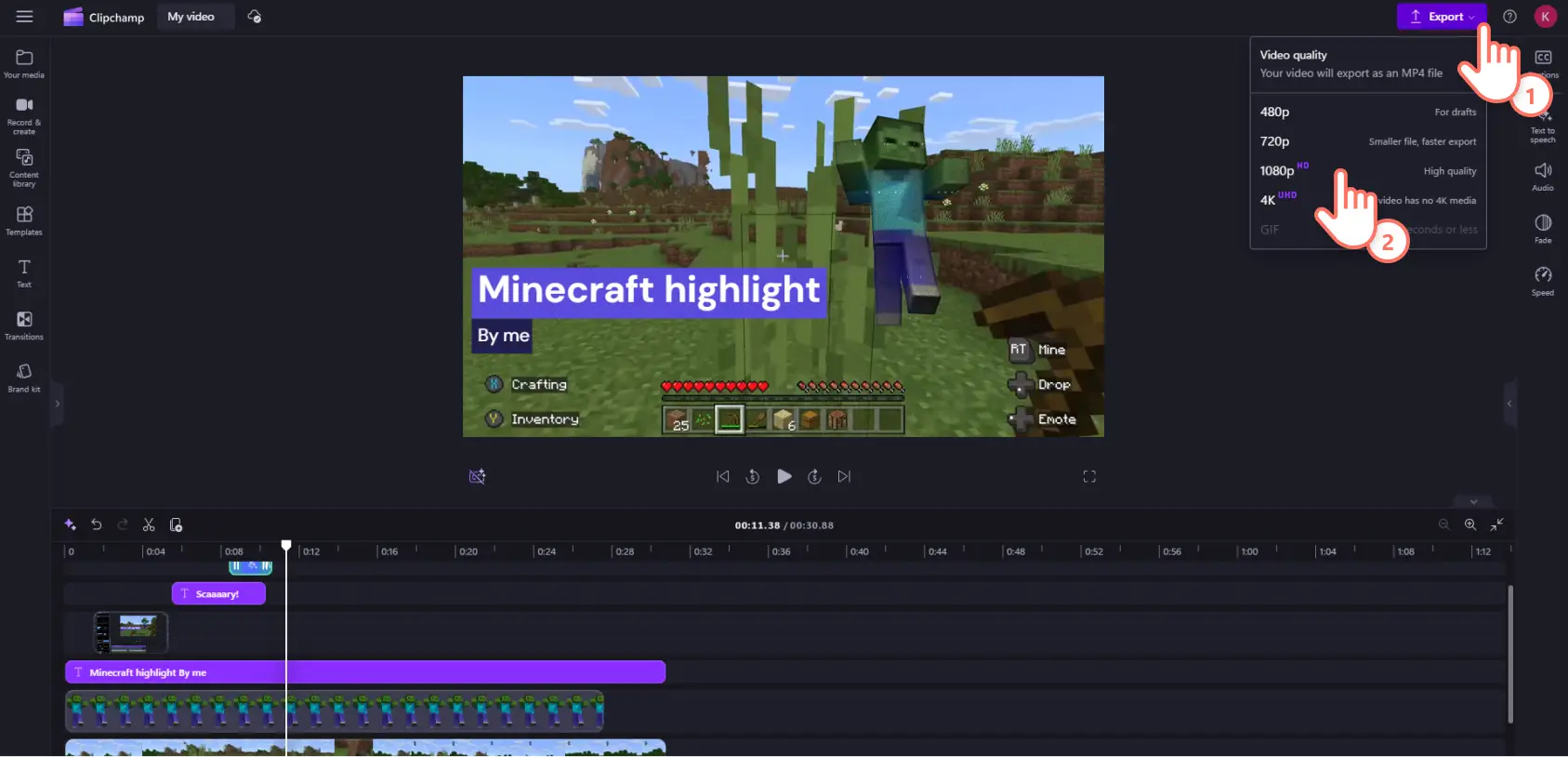"Bemærk! Skærmbillederne i denne artikel er fra Clipchamp til personlige konti. De samme principper gælder for Clipchamp til arbejds- og skolekonti."
På denne side
Den nationale spildag nærmer sig. Hvilken bedre måde at fejre det på end at føje noget eksklusivt Xbox-indhold til Microsoft Clipchamp? Vi vil gerne se os selv som en videoeditor for kreatører af kreatører. Når vi ikke laver videoer, spiller vi spil eller ser spilvideoer ligesom resten af verden. Spilvideoindhold tiltrækker en global målgruppe af 1,2 milliarder seere. Uanset om det er på YouTube eller Twitch, bruger mange gamere Clipchamp som deres foretrukne spilvideoeditor.
Det er så enkelt som at optage dit webcam og oprette videoer med billede-i-billede-spilreaktioner og fremhæve klip. Vores indholdsbibliotek er fyldt med GIF'er, klistermærker og royalty-fri videoer og musik fra samlinger til at oprette engagerende spilklip.
Denne nationale spildag har vi bygget videre på vores Xbox-partnerskab ved at tilføje to eksklusive indholdspakker fra førende spil, Minecraft og Sea of Thieves.
Læs videre for at se, hvordan du føjer de nye klistermærker og videobaggrunde til din næste spilvideo.
Udforsk Minecraft-indhold i Clipchamp
Minecraft er stadig en af de mest populære videospil 13 år efter, det blev lanceret. Over 166 millioner aktive månedlige spillere udvinder blokke og bygger mursten i 3D-sandkassespillet.
Når Minecraft-spillere ikke spiller Minecraft, ser de Minecraft-videoer. 1/3 af drenge, der spiller Minecraft, ser jævnligt Minecraft-relaterede videoer på YouTube. Det er ingen overraskelse, at spillet også dominerer platforme til livestreaming. Minecraft er blevet streamet i over 11,9 millioner timer i de sidste seks år på Twitch.
Uanset om du bekæmper creepere og skeletter i overlevelsestilstand eller graver efter rødsten i vaniljetilstand, kan du tilpasse dine spilredigeringer med vores nye klistermærker og intro/outro-pakker.
Udvalgte Minecraft-spilklistermærker
Er du løbet tør for pile i hardcoretilstand, men stadig klarede at give en zombie et slag med din betroede hakke? Markér sejren med Zombie-klistermærket.
Har du overlevet et angreb mod en wither med kun én HP tilbage? Brug tilstandsbjælkeklistermærket til at fremhæve din uovervindelighed!
Har en armadillo lige smidt et skjold, og nu er din tamme hvide ulv mere modstandsdygtig? Lad mobs'ene vide, at du er klar til kamp, med ulvearmeringsklistermærket.
Udvalgte skabeloner til spilintro og -outro
Opret en gennemgang med Minecraft-tema af din nyligt oprettede verden med vores intro- og outro-skabeloner, der er klar til brug. Bare vælg den nye Minecraft-kategori på fanen Skabeloner på værktøjslinjen. Du finder farverige baggrunde og animeret tekst med forudindlæste creeper- og skelly-klistermærker, som du kan tilpasse, som du vil. Du er clearet til at dele filer fra samlinger til kommerciel og ikke-kommerciel brug på sociale medier og andre platforme.
Udforsk Sea of Thieves-indhold i Clipchamp
Denne spændende, skatteplyndrende fritgænger har undergået en ny opblomstring i popularitet efter lanceringen af support til krydsspil i år.
Sea of Thieves har set over 40 millioner spillere på tværs af flere platforme og har tiltrukket over 44 millioner sete timer i de sidste 12 måneder. De nyligt lancerede Safer Seas- og Solo Seas-tilstande har nedrevet indgangsbarrieren for nye spillere. Nu sættere flere og flere, der ønsker at blive pirater, sejl i denne piratsandkasse.
Det betyder ikke noget, om du tager afsted på et soloeventyr i en slup eller du tager afsted sammen med andre i en brigantine eller galeon. Du kan flyve din Sea of Thieves-mast i dine spilklip med vores nye udvalg af klistermærker, videoskabeloner og videobaggrunde fra samlinger.
Udvalgte Sea of Thieves-spilklistermærker
Sæt vandmærke på din stream, eller fremhæv med det officielle Sea of Thieves-logo eller bare det ikoniske reapersmærke.
Vil du gerne vise din Shroudbreaker frem? Brug dette klistermærke til at råbe fra kravens rede, at du har gennemført Tall Tales og opnået Shores of Gold Curse-skin.
Har du for nylig gennemført din jomfrurejse og fundet en fjern begravet skat? Brug dette spionglasklistermærke til at fejre lejligheden.
Udvalgte Sea of Thieves-videobaggrunde fra samlingen
Fortæller du om din gruppes sejr i en episk PVP-krig, hvor alle deltog? Væk kaos til live med dette nærbillede af kanon mod kanon-kamp.
Holdt du med Belle og Sir Arthur Pendragon eller blev du en Servant of the Flame? Fremhæv dit Return of the Damned-eventyr med dette filmiske Captain Flameheart-billede.
Har du for nylig nået 100 loyalitetspoint og låst op for The Blessing of Athena’s Fortune? Brug denne Guardians of Fortune-baggrund til din næste billede-i-billede-video.
Sådan føjer du klistermærker til spilvideoer i Clipchamp
Trin 1.Importér dine egne medier, eller overfør fra Xbox
Klik på fanen Dine medier, og importér dine spilklip fra din enhed eller direkte fra Xbox.
Når din optagelse er uploadet, skal du trække og slippe den hen på tidslinjen.
Trin 2.Vælg Minecraft- eller Sea of Thieves-klistermærket
Du finder klistermærket for videospil kun til Xbox ved at klikke på fanen Indholdsbibliotek på værktøjslinjen og derefter rulle ned for at finde Sea of Thieves- eller Minecraft-samlingen.
Udforsk klistermærkesamlingen, og find det klistermærke, du vil bruge. Træk og slip derefter dit valgte klistermærke hen på redigeringstidslinjen over dit videoklip.
Trin 3.Tilpas klistermærker, og tilføj effekter
Du kan justere dit klistermærkes størrelse og placering ved at klikke på det inde i vinduesforhåndsvisningen og trække det rundt ved hjælp af frihåndsværktøjet.
Du kan justere størrelsen på klistermærket ved at klikke i hjørnet og trække frihåndsværktøjet ind eller ud.
Du kan ændre varigheden af dit klistermærke ved at vælge det på tidslinjen og trække det grønne håndtag til venstre eller højre for at gøre det længere eller kortere.
Du kan tilpasse dit klistermærke eller dit baggrundsbillede ved at vælge det på tidslinjen og derefter klikke på fanen Effekter på egenskabspanelet. For at få retro-æstetik i videospil kan du eventuelt prøve effekterne VHS, glitch og radial.
Trin 4. Gør din video bedre med tekst og effekter
Fremhæv dit indhold med nedre tredjedele. Klik på fanen Tekst på værktøjslinjen, og vælg en tekststil. Træk den hen på tidslinjen over alle andre aktiver.Klik på fanen Tekst på egenskabspanelet for at justere skrifttypen, størrelsen, farven og andre stilindstillinger.
Fremhæv nøgleoplysninger med bevægende titler og animeret tekst. Klik på fanen Tekst på værktøjslinjen. Vælg en animeret tekststil, og træk og slip den hen på tidslinjen. Skriv din tekst, og juster stilen på fanen tekst på egenskabspanelet.
Sæt fortællerstemme på din video ved hjælp af naturtro AI-voiceovers. Klik på fanen Optag og opret på værktøjslinjen, og vælg derefter tekst til tale-funktionen, så vises et tekstlag på tidslinjen. Vælg fanen Tekst til tale på egenskabspanelet, skriv derefter i tekstfeltet, og klik på gem. Du kan også justere stemmen, hastigheden og tonelejet i rullemenuen for avancerede indstillinger.
Trin 5. Gør din video bedre med tekst og effekter
Før du gemmer, skal du klikke på knappen Afspil for at få forhåndsvist hele videoen. Klik derefter på knappen Eksportér, og vælg din opløsning. Vi anbefaler 1080p for at få spilvideoer af den bedste kvalitet.Betalte abonnenter, der optager i 4K, kan eksportere i 4K-opløsning. Eksportér til din OneDrive eller personlige enhed, eller upload direkte til YouTube, hvis du har en gamingkanal.
Stop ikke ved Minecraft og Sea of Thieves. Clipchamp er fyldt med funktioner til at lave gamingindhold, der skiller sig ud, til dette års nationale videospildag. Se vores selvstudium til at lave spilhøjdepunkter og vores ultimative guide til videoer til spilkanaler for at finde en liste med spilvideoidéer, der kan få dig igang.
Har du aldrig lavet en gamingvideo før, men vil gerne prøve? Lad os gennemgå med dig, hvordan du optager webcam online, og se så vores andre gamingskabeloner.
Kom i gang med Clipchamp, eller download Microsoft Clipchamp-appen til Windows.